Excel怎么制作斜杠线?
设·集合小编 发布时间:2023-03-03 09:53:45 1787次最后更新:2024-03-08 10:51:31
导语概要






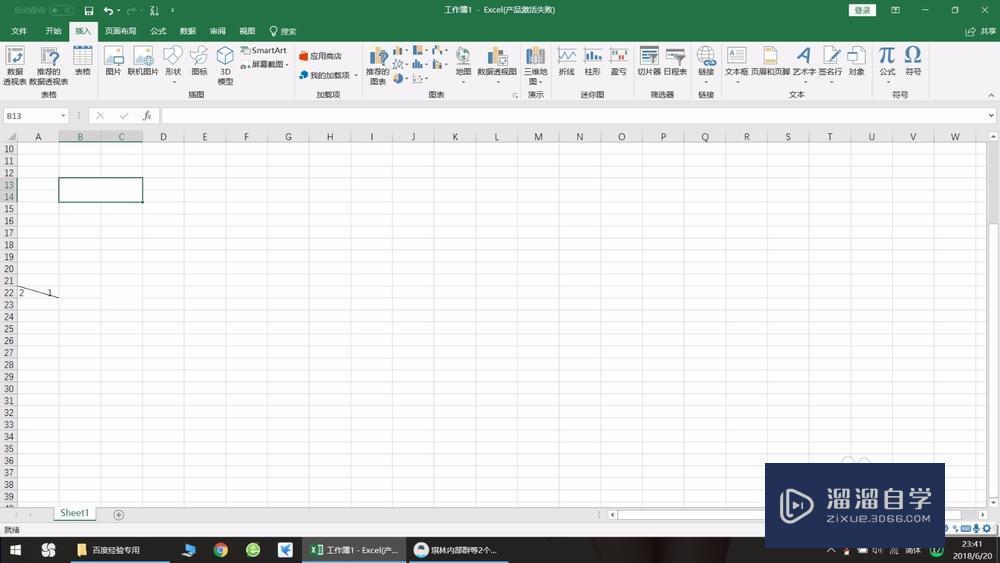

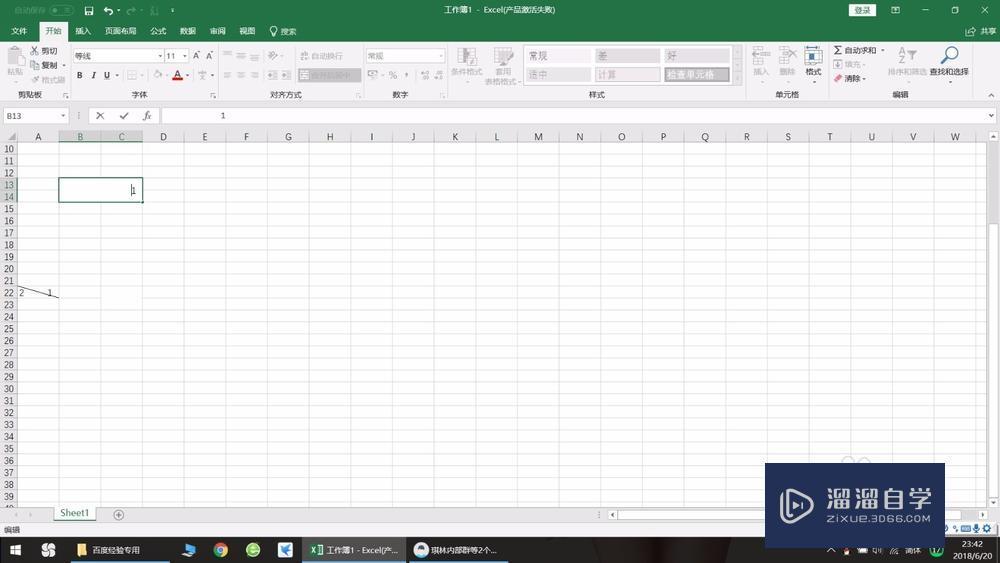
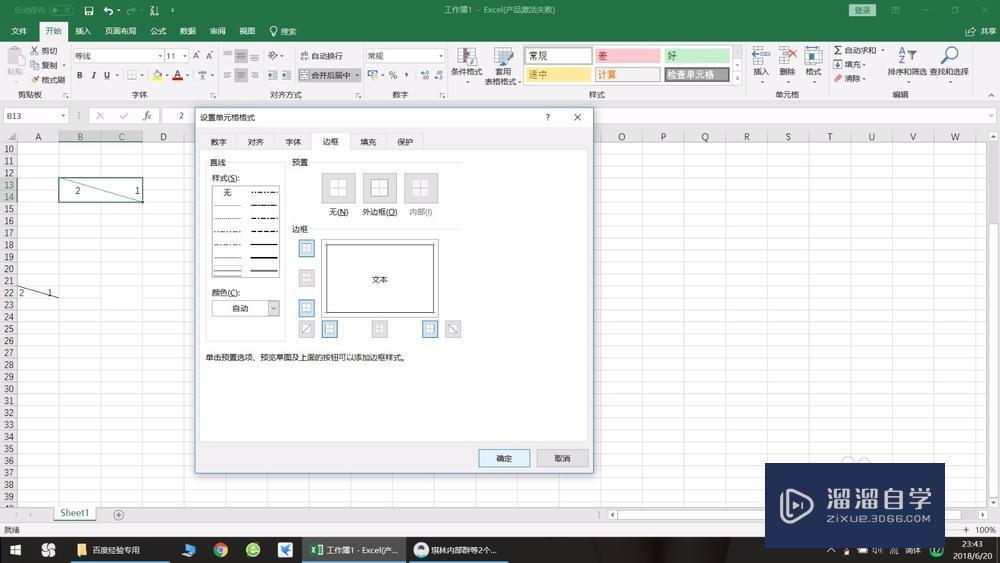
第1步首先我们打开我们的Excel软件,然后我们随机选择一个单元格右键选择“设置单元格格式”。第2步然后可以看到有一个边框一样的选项,我们选择那里找到斜杠线点击一下。第3步然后回到我们的主界面就可以看到我们已经有了斜杠线,不过打字完成后记得使用空格移动位置。第4步我们也可以使用插入界面的“形状”,选择“直线”选项回到我们的单元格中。第5步使用手动的方法画出来一条斜杠线或者是两条斜杠线。当然位置对的并不是太准。第6步然后我们依旧使用空格调节一下位置就可以了。这样我们就可以使用斜杠线了。
Excel表格是我们常用的办公软件,当我们需要给在一个单元格中制作斜杠的时候该怎么操作呢?下面我就给大家分享下,Excel怎么制作斜杠线的方法,希望能帮助到有需要的人。学会的话记得关注溜溜自学哦!本教程内容来源于网络收集,内容仅供参考和学习,如需具体解决问题请观看专业课程。

工具/软件
电脑型号:联想(Lenovo)天逸510S; 系统版本:联想(Lenovo)天逸510S; 软件版本:Excel
方法/步骤
第1步
首先我们打开我们的Excel软件,然后我们随机选择一个单元格右键选择“设置单元格格式”。
第2步
然后可以看到有一个边框一样的选项,我们选择那里找到斜杠线点击一下。
第3步
然后回到我们的主界面就可以看到我们已经有了斜杠线,不过打字完成后记得使用空格移动位置。
第4步
我们也可以使用插入界面的“形状”,选择“直线”选项回到我们的单元格中。

第5步
使用手动的方法画出来一条斜杠线或者是两条斜杠线。当然位置对的并不是太准。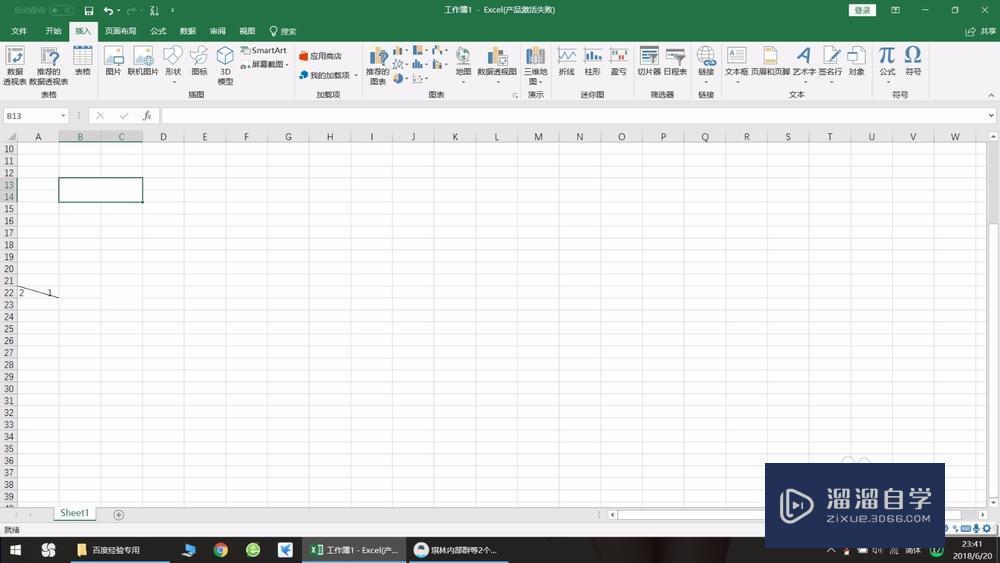

第6步
然后我们依旧使用空格调节一下位置就可以了。这样我们就可以使用斜杠线了。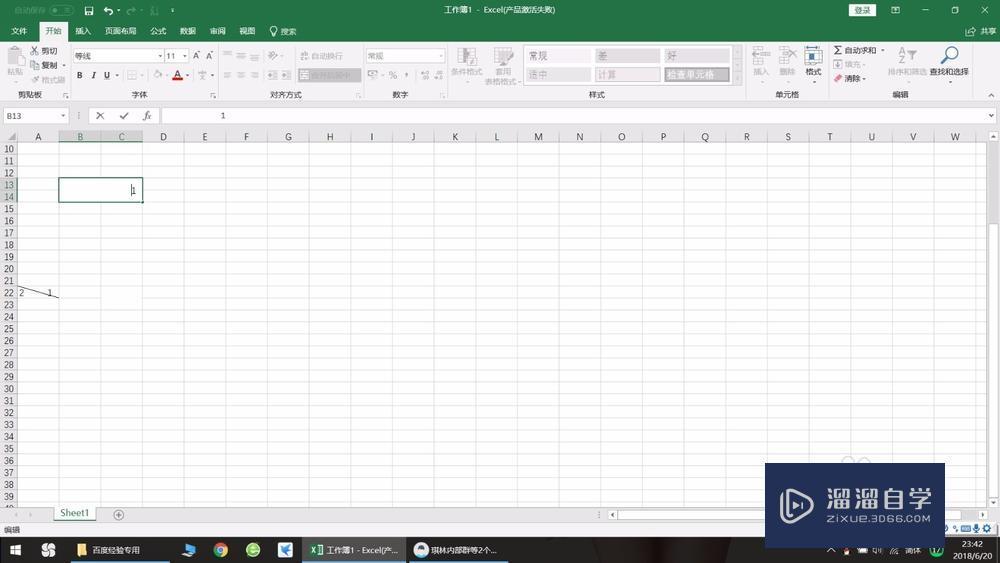
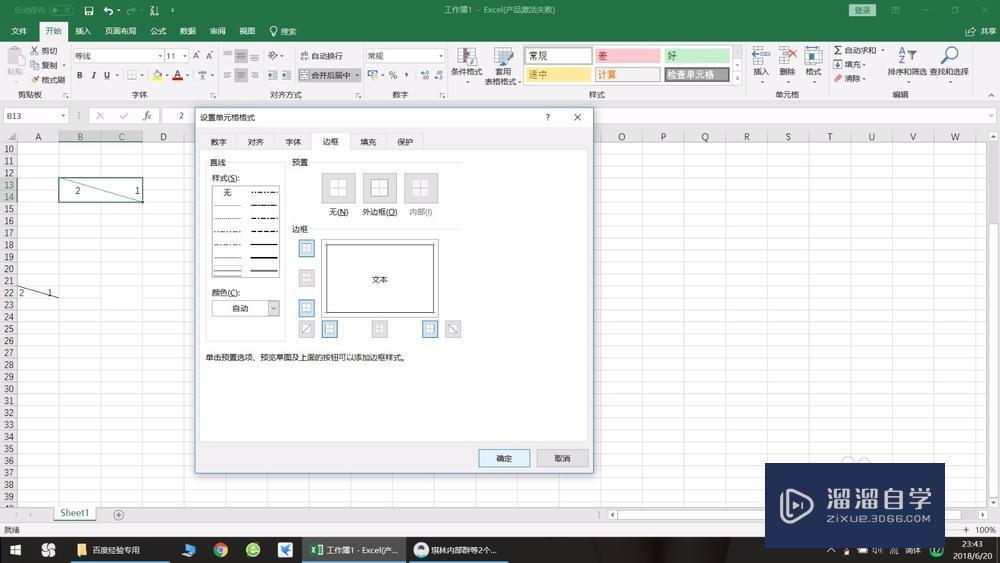
- 上一篇:怎么用Excel制作表格?
- 下一篇:Excel中怎么筛选?
相关文章
广告位


评论列表